win10 컴퓨터에서 엣지 브라우저를 열 수 없는 경우 수행할 작업
- PHPz앞으로
- 2023-07-20 18:41:068270검색
Windows 10 시스템을 업그레이드할 때 기본 브라우저는 엣지입니다. 엣지 브라우저를 클릭해도 아무 일도 일어나지 않고 엣지 브라우저가 열리지 않는 경우가 있습니다. 그렇다면 시스템의 브라우저를 사용해야 할까요? 내장 브라우저 복구 기능으로 복구하는 방법을 살펴보겠습니다.
에지 브라우저를 열 수 없는 경우 해결 방법:
1. Windows 10 시스템 바탕 화면에서 바탕 화면 왼쪽 하단에 있는 시작 버튼을 마우스 오른쪽 버튼으로 클릭하고 메뉴 항목에서 "설정"을 클릭합니다. 팝업 마우스 오른쪽 버튼 클릭 메뉴.
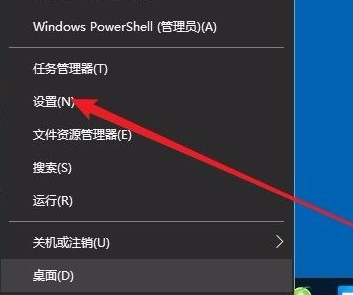
2. 다음으로 "앱" 아이콘을 클릭하는 Windows 설정 창이 열립니다.
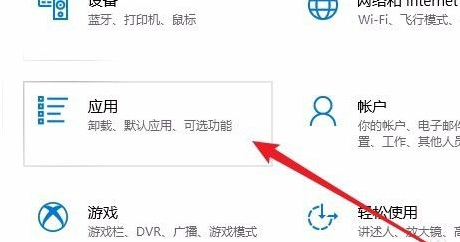
3. 열린 Windows 애플리케이션 창에서 왼쪽 사이드바에 있는 "앱 및 기능" 메뉴 항목을 클릭합니다.
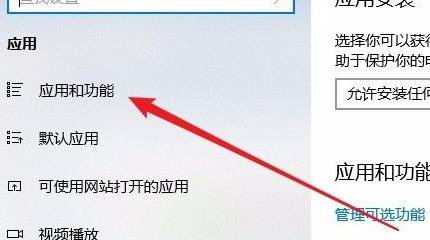
4 오른쪽에 열리는 애플리케이션 목록에서 Microsoft Edge 브라우저 메뉴 항목을 찾아 "고급 옵션" 바로가기 링크를 클릭합니다.
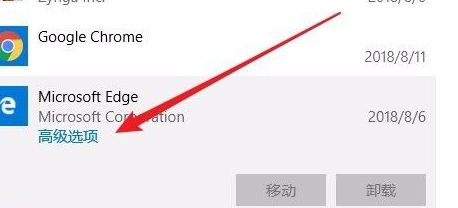
5. Microsoft Edge 브라우저의 설정 페이지가 열리고 페이지에서 "복구" 버튼을 클릭합니다.
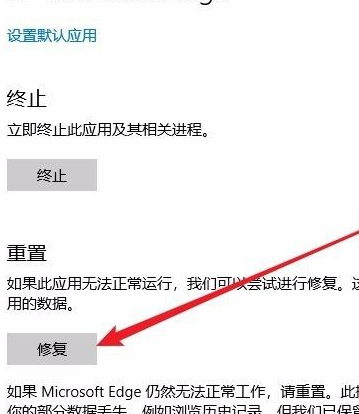
6. 이때 시스템은 자동으로 Edge 브라우저를 복구합니다. 복구가 성공하면 확인 표시가 나타나며 Edge 브라우저가 정상적으로 실행되는지 확인할 수 있습니다.
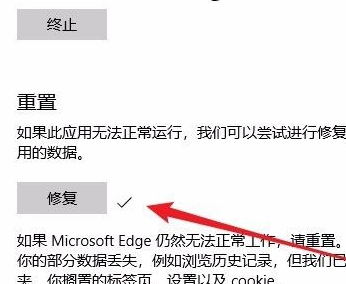
7. 수리 후에도 여전히 실행되지 않으면 심각한 문제가 있는 것입니다. 이때 아래의 "재설정" 버튼을 클릭합니다.

8. 재설정을 확인하는 창이 나타납니다. 재설정이 완료되면 정상적으로 엣지 브라우저를 열 수 있습니다.
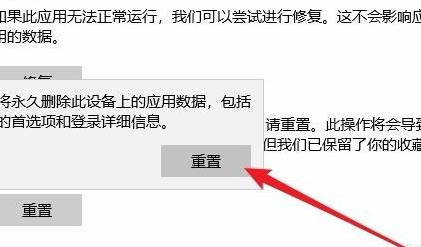
위 내용은 엣지 브라우저를 열 수 없는 경우 시도해 볼 수 있는 몇 가지 작업입니다. 엣지 브라우저를 여는 데 도움이 되기를 바랍니다.
위 내용은 win10 컴퓨터에서 엣지 브라우저를 열 수 없는 경우 수행할 작업의 상세 내용입니다. 자세한 내용은 PHP 중국어 웹사이트의 기타 관련 기사를 참조하세요!

